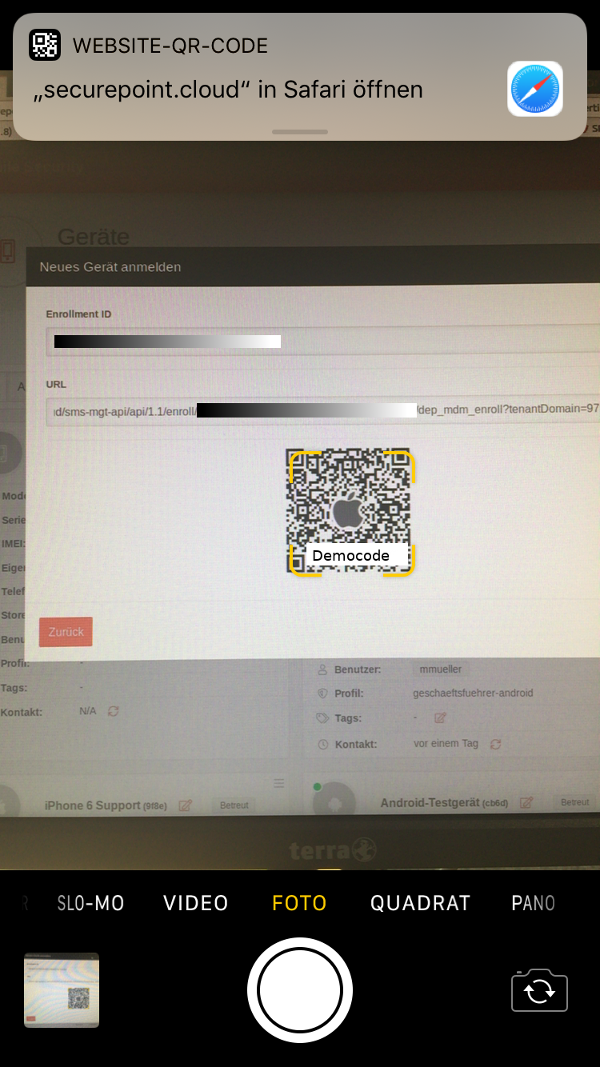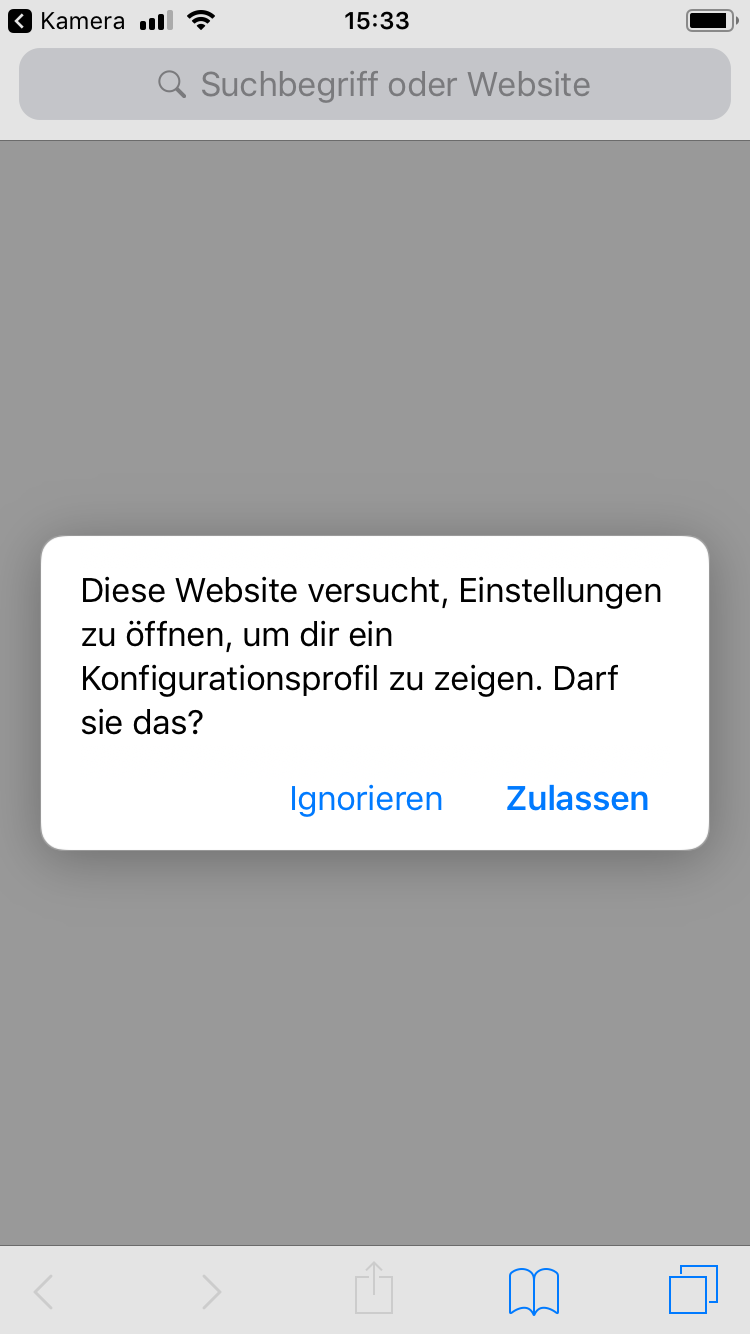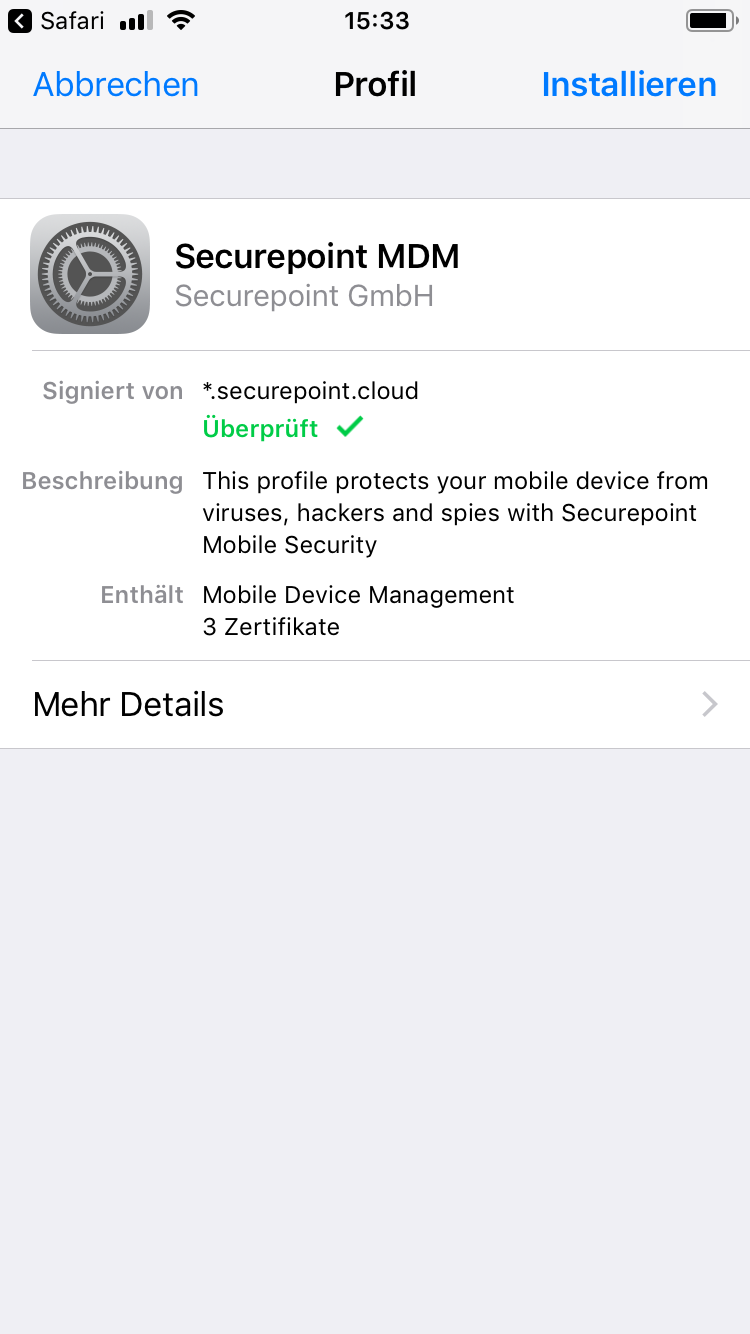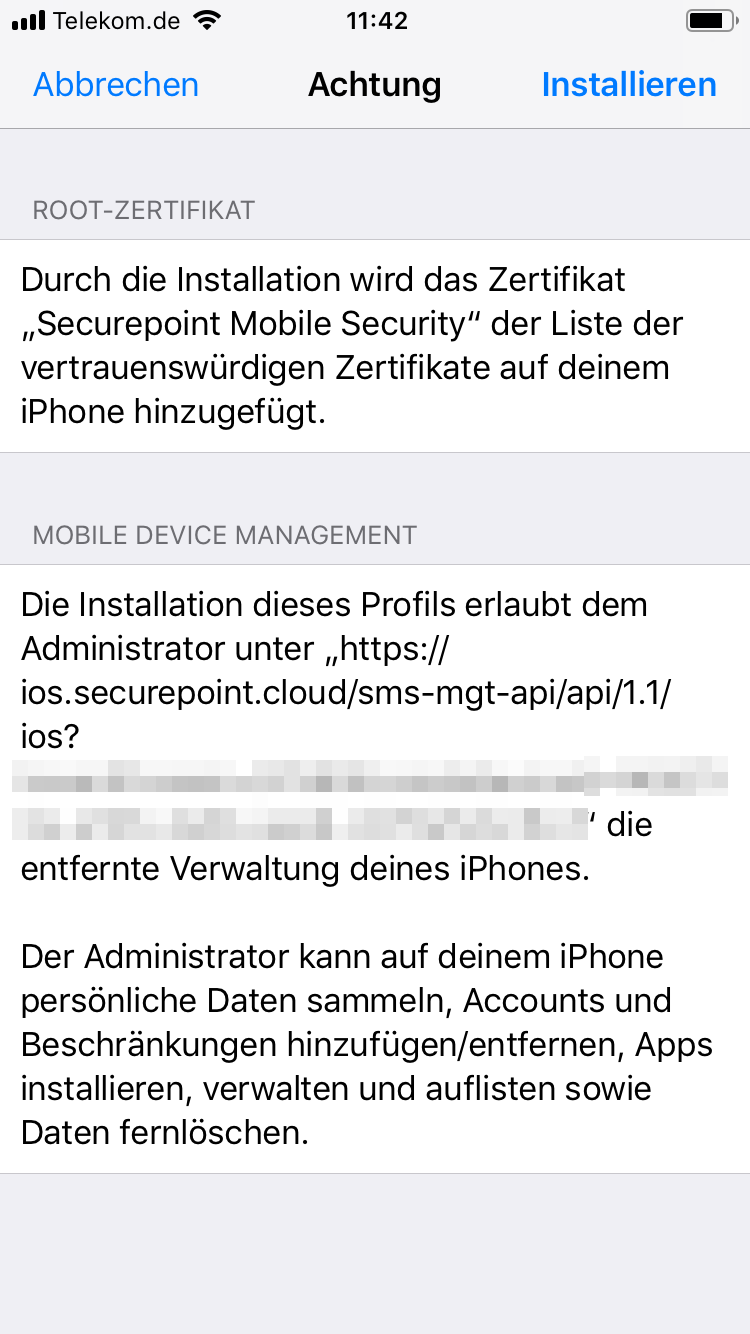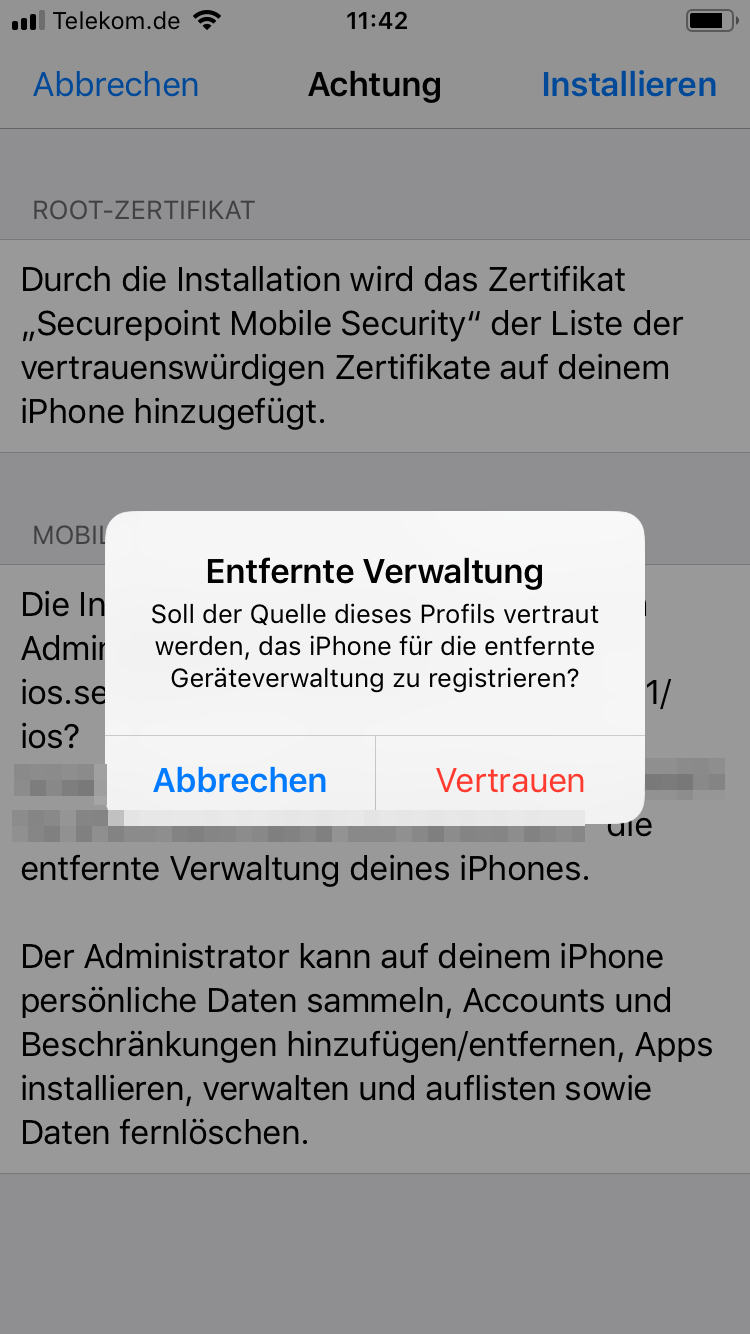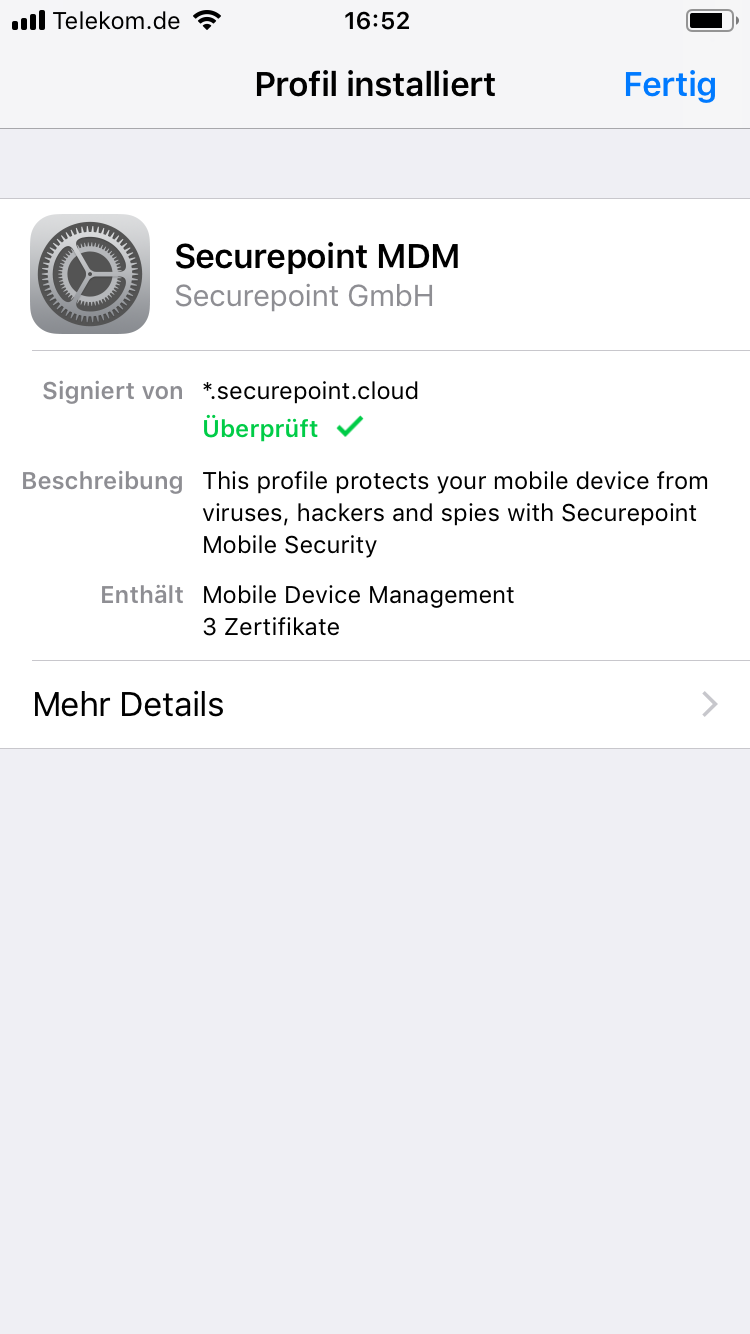| Zeile 83: | Zeile 83: | ||
===== Gerät konfigurieren ===== | ===== Gerät konfigurieren ===== | ||
:'''Vorbereitung im Apple Configurator2:''' | |||
* iPhone / iPad an den Mac anschließen | * iPhone / iPad an den Mac anschließen | ||
* Die Meldung »Es wurde ein neuer Netzwerkanschluss gefunden« mit {{ Button | Abbrechen | bc=white-l}} ignorieren. | * Die Meldung »Es wurde ein neuer Netzwerkanschluss gefunden« mit {{ Button | Abbrechen | bc=white-l}} ignorieren. | ||
{{a|8}} | |||
{{ Gallery | MSI_betreut_MAC_Configurator.png | ''Apple Configurator 2'' öffnen und das Gerät auswählen <br>Schaltfläche {{ Button | Vorbereiten }} | |||
| MSI_betreut_MAC_Gerät-vorbereiten.png | Manuelle Konfiguration<br> | |||
aktivieren von: {{a}} | aktivieren von: {{a}} | ||
{{ spc | ch | gr |- | bc=macos-blau }} Betreuen von Geräten {{a|3}} | {{ spc | ch | gr |- | bc=macos-blau }} Betreuen von Geräten {{a|3}} | ||
| Zeile 100: | Zeile 97: | ||
Wurde bereits ein Gerät aufgenommen, kann hier ein Server ausgewählt werden. Andernfalls können die Konfigurationsdaten im nächsten Schritt hinterlegt werden. | Wurde bereits ein Gerät aufgenommen, kann hier ein Server ausgewählt werden. Andernfalls können die Konfigurationsdaten im nächsten Schritt hinterlegt werden. | ||
{{ right | {{ Button | Weiter | c=white-l | bc=macos-blau}} }} | {{ right | {{ Button | Weiter | c=white-l | bc=macos-blau}} }} | ||
| MS_v1-4-6_Geräte_Anmelden-iOS.png | {{ c | Wenn noch kein MDM-Server hinterlegt wurde: | gelbbd | fs=10px}} | | w=320px }} <br clear=all> {{a|10}} | ||
{{ Gallery | MS_v1-4-6_Geräte_Anmelden-iOS.png | {{ c | Wenn noch kein MDM-Server hinterlegt wurde: | gelbbd | fs=10px}} | |||
{{ spc | g |m | w=x }} / {{ spc | + | b | Neues Gerät anmelden}} / {{spc | iOS|o|-| c=grau-l}} iOS <br> | {{ spc | g |m | w=x }} / {{ spc | + | b | Neues Gerät anmelden}} / {{spc | iOS|o|-| c=grau-l}} iOS <br> | ||
URL kopieren | URL kopieren | ||
| MSI_betreut_MAC_MDM-Server-festlegen.png | {{ c | Wenn noch kein MDM-Server hinterlegt wurde: | gelbbd | fs=10px}} | |||
Hier kann ein aussagekräftiger Name vergeben werden. | Hier kann ein aussagekräftiger Name vergeben werden. | ||
Bei weiteren Geräten, die für den selben Kunden (bzw. Tenant) aufgenommen werden sollen, kann diese Konfiguration direkt ausgewählt werden. <br> | Bei weiteren Geräten, die für den selben Kunden (bzw. Tenant) aufgenommen werden sollen, kann diese Konfiguration direkt ausgewählt werden. <br> | ||
| Zeile 113: | Zeile 110: | ||
Die Registrierungs-URL des Servers konnte nicht überprüft werden. {{a}} | Die Registrierungs-URL des Servers konnte nicht überprüft werden. {{a}} | ||
{{ c | Da macOS das Zertifikat des individuellen Kundenzugangs zum Securepoint Mobile Security Portal nicht kennt, kann die URL nicht überprüft werden, ist aber dennoch korrekt! | #333333;}}<br> | {{ c | Da macOS das Zertifikat des individuellen Kundenzugangs zum Securepoint Mobile Security Portal nicht kennt, kann die URL nicht überprüft werden, ist aber dennoch korrekt! | #333333;}}<br> | ||
{{ right | {{ Button | Weiter | c=white-l | bc=macos-blau}} }} | {{ right | {{ Button | Weiter | c=white-l | bc=macos-blau}} }} | ||
| w=320px }} | | w=320px }} | ||
| Zeile 122: | Zeile 115: | ||
<br clear=all> | <br clear=all> | ||
{{ Gallery | MSI_betreut_MAC_Geräteregistrierung.png | {{ c | Wenn noch kein MDM-Server hinterlegt wurde: | gelbbd | fs=10px}}<br> | {{ Gallery | MSI_betreut_MAC_MDM-Server_Zertifikat.png | {{ c | Wenn noch kein MDM-Server hinterlegt wurde: | gelbbd | fs=10px}} | ||
Zertifikate mit Vertrauensanker für den MDM-Server hinzufügen: <br> | |||
Das Zertifikat *.securepoint.cloud ist bereits installiert.<br> | |||
{{ right | {{ Button | Weiter | c=white-l | bc=macos-blau}} }} | |||
| MSI_betreut_MAC_Geräteregistrierung.png | {{ c | Wenn noch kein MDM-Server hinterlegt wurde: | gelbbd | fs=10px}}<br> | |||
Beim Geräteregistrierungsprogramm anmelden.<br> '''Muss''' übersprungen werden. | Beim Geräteregistrierungsprogramm anmelden.<br> '''Muss''' übersprungen werden. | ||
{{ right | {{ Button | Überspringen | bc=white-l}} }} | {{ right | {{ Button | Überspringen | bc=white-l}} }} | ||
| Zeile 128: | Zeile 125: | ||
Handelt es sich um das erste Gerät für diese Organisation, das im Portal angemeldet werden soll, sollten Informationen über die Organisation eingegeben werden | Handelt es sich um das erste Gerät für diese Organisation, das im Portal angemeldet werden soll, sollten Informationen über die Organisation eingegeben werden | ||
{{ right | {{ Button | Weiter | c=white-l | bc=macos-blau}} }} | {{ right | {{ Button | Weiter | c=white-l | bc=macos-blau}} }} | ||
| w=320px }} | | w=320px }} | ||
<br clear=all> | <br clear=all> | ||
{{ Gallery | MSI_betreut_MAC_Betreuungsidentität.png | Betreuungsidentität erstellen {{ right | {{ Button | Weiter | c=white-l | bc=macos-blau}} }} | {{ Gallery | MSI_betreut_MAC_Organisation-erstellen.png | Angaben zur Organisation {{ right | {{ Button | Weiter | c=white-l | bc=macos-blau}} }} | ||
| MSI_betreut_MAC_Betreuungsidentität.png | Betreuungsidentität erstellen {{ right | {{ Button | Weiter | c=white-l | bc=macos-blau}} }} | |||
| MSI_betreut_MAC_iOS-Installationsassistent.png | iOS-Installationsassisten konfigurieren: Hier werden die Schritte ausgewählt, die der Benutzer im Systemassistenten ausführen muss. {{ right | {{ Button | Vorbereiten | c=white-l | bc=macos-blau}} }} | | MSI_betreut_MAC_iOS-Installationsassistent.png | iOS-Installationsassisten konfigurieren: Hier werden die Schritte ausgewählt, die der Benutzer im Systemassistenten ausführen muss. {{ right | {{ Button | Vorbereiten | c=white-l | bc=macos-blau}} }} | ||
| w=320px }} | | w=320px }} | ||
<br clear=all> | <br clear=all> | ||
{{ Gallery | | {{ Gallery | MSI_betreut_MAC_Einstellungen-vertrauenswürdige-Zertifikate.png | Dieser Schritt muss mit der Eingabe des Benutzernamens und Passwortes des MacOS - Benutzerkontos bestätigt werden. {{ right | {{ Button | Einstellungen aktualisieren | c=white-l | bc=macos-blau}} }} | ||
| MSI_betreut_MAC_Fehler_Configurator.png | ''{{ Hinweis | ! | gelb }} Configurator konnte die angeforderte Aktion nicht ausführen, weil „iPhone“ bereits vorbereitet wurde.''<br> | |||
Wenn diese Meldung erscheint, ist dieses Gerät bereits schon einmal konfiguriert worden und die Einstellungen für den Systemassistenten können nicht direkt übertragen werden. | |||
Mit {{ Button | Löschen | bc=white-l}} werden alle Inhalte und Einstellungen gelöscht und das Gerät | Mit {{ Button | Löschen | bc=white-l}} werden alle Inhalte und Einstellungen gelöscht und das Gerät für eine (Erst-)Konfiguration mit Anbindung an das Securepoint Mobile Security Portal vorbereitet. | ||
| × | Sollte diese Fehlermeldung auftauchen, ist das Gerät noch mit einem Apple-Benutzerkonto verbunden. | | × | Sollte diese Fehlermeldung auftauchen, ist das Gerät noch mit einem Apple-Benutzerkonto verbunden. | ||
Aufhebung der Verbindung siehe [[#Vorbereitung|Vorbereitung]] <br> | Aufhebung der Verbindung siehe [[#Vorbereitung|Vorbereitung]] <br> | ||
| w=320px }} | | w=320px }} | ||
Version vom 9. April 2019, 13:00 Uhr
Einbinden von iOS Geräten in das Mobile Security Portal
Letze Anpassung zur Version: 1.4.6 (03.2019)
Bemerkung:
Technische Voraussetzungen
- iPhone / iPad (min. iOS 11)
- Zugang zum Securepoint Mobile Security Portal
- Aus Sicherheitsgründen stellt Apple den vollen Funktionsumfang für iOS-Geräte nur im betreuten Modus zur Verfügung.
Voraussetzung dafür sind:- Apple Mac (min. macOS 10.14 oder neuer)
- Apple Konfigurator 2 (kostenlos im App-Store)
Bei einer Vielzahl von Geräten und Benutzern ist es zu empfehlen die Zuweisung über Rollen abzubilden.
Benutzer ohne Zugang zum Securepoint Mobile Security Portal
| Vorarbeit des Administrators im Securepoint Mobile Security Portal: | |
|---|---|
| / Einladung senden | |
|
|
| |
Administrator mit Zugang zum Securepoint Mobile Security Portal
| Vorarbeit des Administrators im Securepoint Mobile Security Portal: |
|---|
| / Neues Gerät anmelden / iOS |
Unbetreutes Gerät
Der QR-Code kann ab iOS 11 mit der Kamera-App gescannt werden.
Für Geräte vor iOS 11 wird eine App benötigt, die QR-Codes scannen kann.
- Website QR-Code securepopint.cloud in Safari öffnen
- Website versucht Einstellungen zu öffnen, um dir ein Konfigurationsprofil zu zeigen. Darf sie das? zulassen
- Konfigurationsprofil Securepoint MDM installieren
- Securepoint Mobile Security Zertifikat installieren und damit der Liste der vertrauenswürdigen Zertifikate hinzufügen.
- Entfernter Verwaltung vertrauen
- Profil ist Fertig installiert
Betreutes Gerät
Alle Daten, Konfigurationen und individuell installierten Apps werden bei diesem Vorgang gelöscht!
Das Gerät wird auf die Werkseinstellungen zurückgesetzt. Betriebssystem-Updates bleiben dabei erhalten. Dieser Vorgang ist in iOS erforderlich, damit eine vollständige Kontrolle über das Gerät gewährleistet wird und z.B. unerwünschte Apps nicht zugelassen bzw, wieder deinstalliert werden können.
Vorbereitung
Sollte das Gerät bereits mit einem Apple-Benutzerkonto verbunden worden sein, muss diese Verbindung aufgehoben werden:
- Anmelden auf https://appleid.apple.com mit den LogIn-Daten, die auf dem Gerät verwendet wurden.
- Im Abschnitt Geräte das Betreffende Gerät entfernen.
Gerät konfigurieren
- Vorbereitung im Apple Configurator2:
- iPhone / iPad an den Mac anschließen
- Die Meldung »Es wurde ein neuer Netzwerkanschluss gefunden« mit ignorieren.
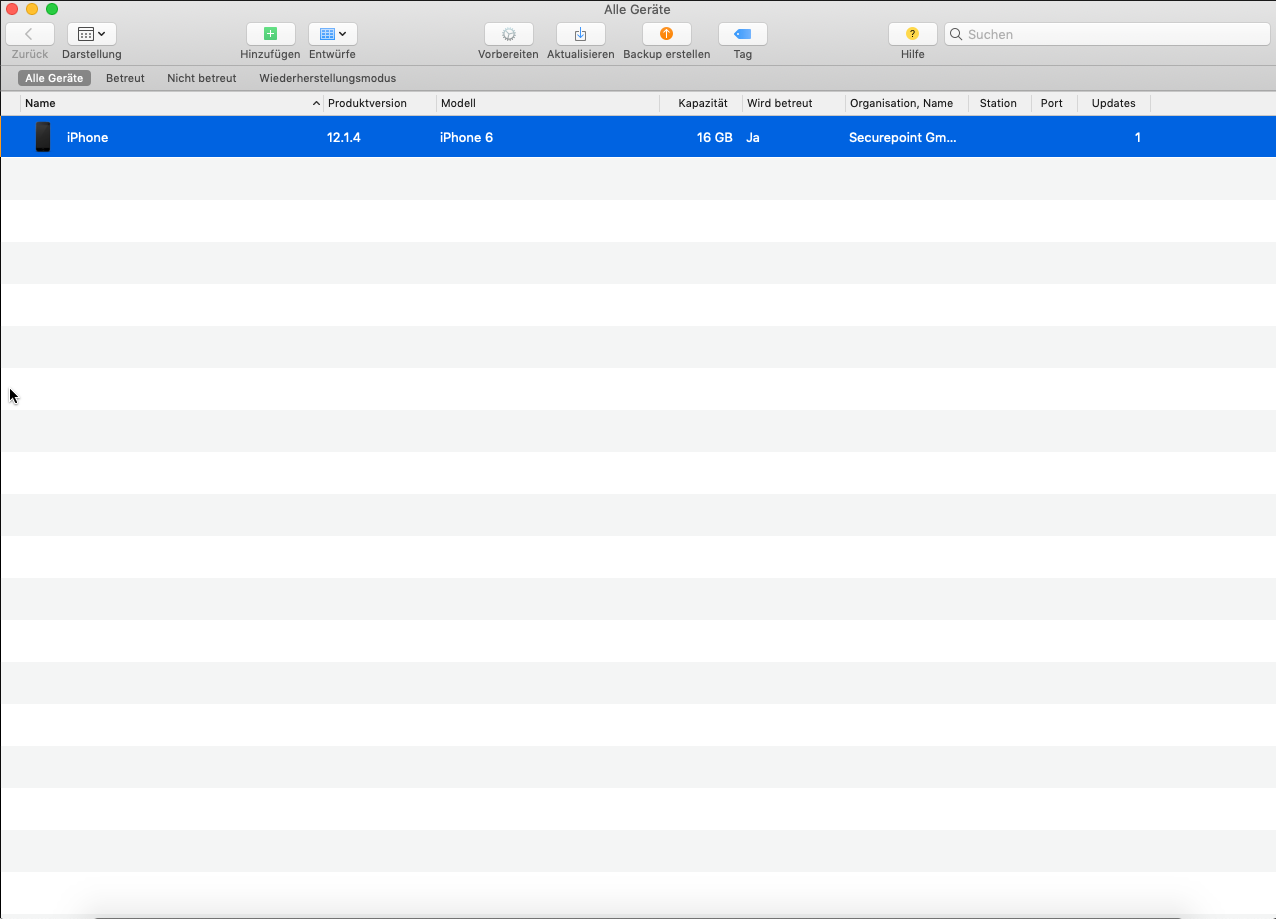 Apple Configurator 2 öffnen und das Gerät auswählen Schaltfläche | 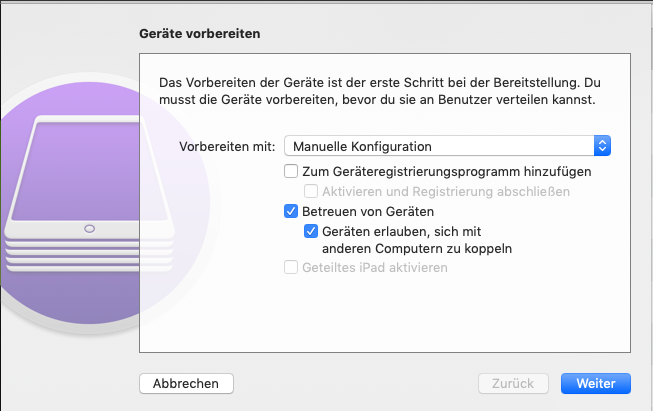 Manuelle Konfiguration aktivieren von: | 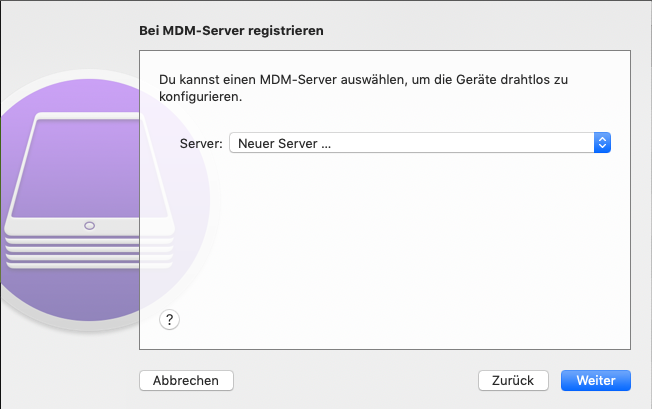 Bei MDM-Server registrieren: Server: Neuer Server. |
 Wenn noch kein MDM-Server hinterlegt wurde: / Neues Gerät anmelden / iOS | 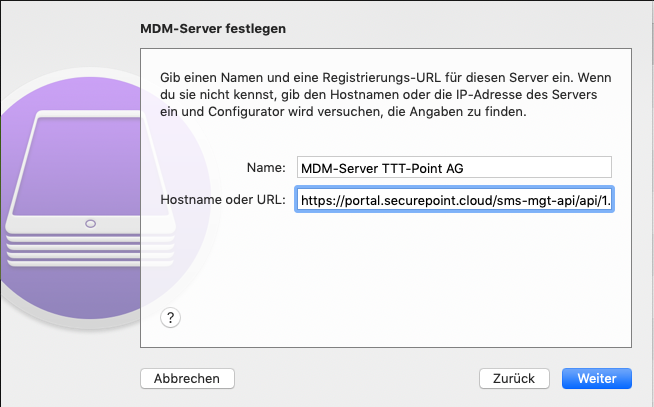 Wenn noch kein MDM-Server hinterlegt wurde: Hier kann ein aussagekräftiger Name vergeben werden.
Bei weiteren Geräten, die für den selben Kunden (bzw. Tenant) aufgenommen werden sollen, kann diese Konfiguration direkt ausgewählt werden. | 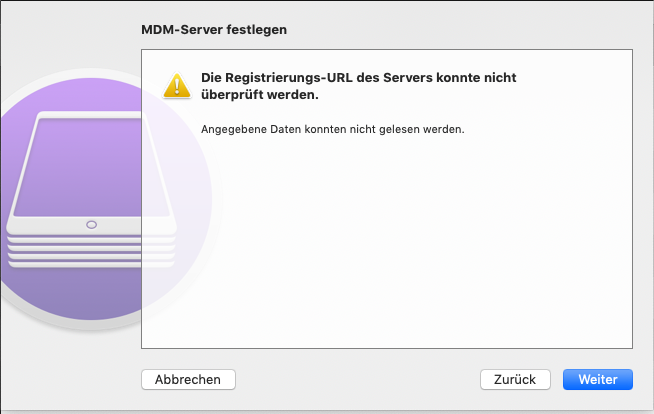 Wenn noch kein MDM-Server hinterlegt wurde: Die Registrierungs-URL des Servers konnte nicht überprüft werden. Da macOS das Zertifikat des individuellen Kundenzugangs zum Securepoint Mobile Security Portal nicht kennt, kann die URL nicht überprüft werden, ist aber dennoch korrekt! |
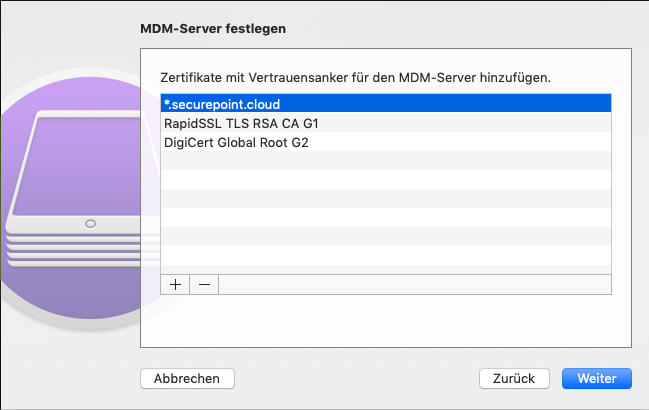 Wenn noch kein MDM-Server hinterlegt wurde: Zertifikate mit Vertrauensanker für den MDM-Server hinzufügen: | 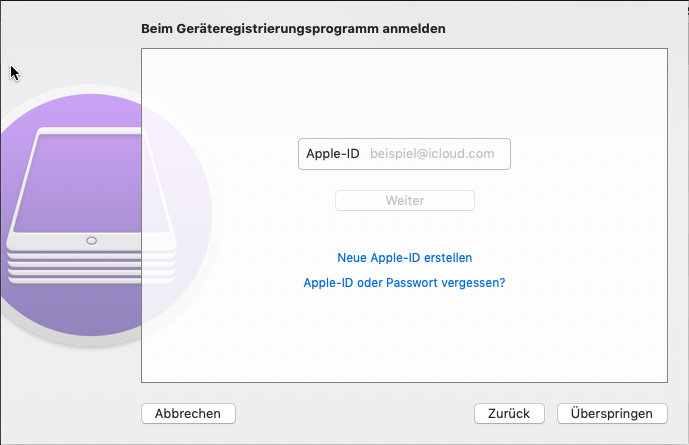 Wenn noch kein MDM-Server hinterlegt wurde: Beim Geräteregistrierungsprogramm anmelden. | 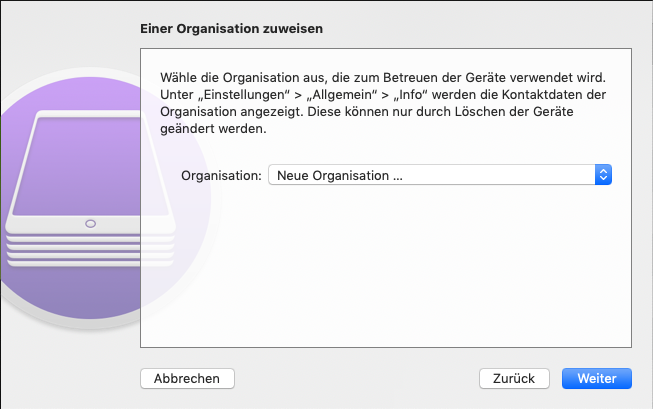 Wenn noch kein MDM-Server hinterlegt wurde: ggf. Organisation erstellen: Handelt es sich um das erste Gerät für diese Organisation, das im Portal angemeldet werden soll, sollten Informationen über die Organisation eingegeben werden |
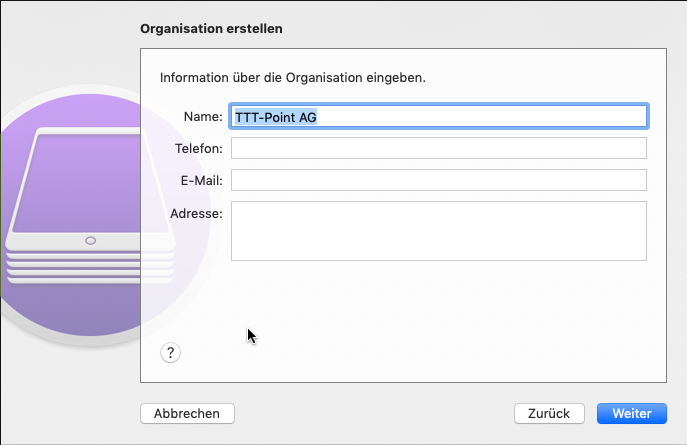 Angaben zur Organisation | 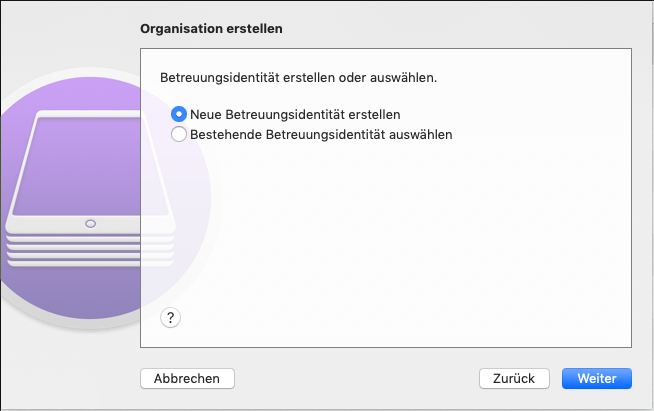 Betreuungsidentität erstellen | 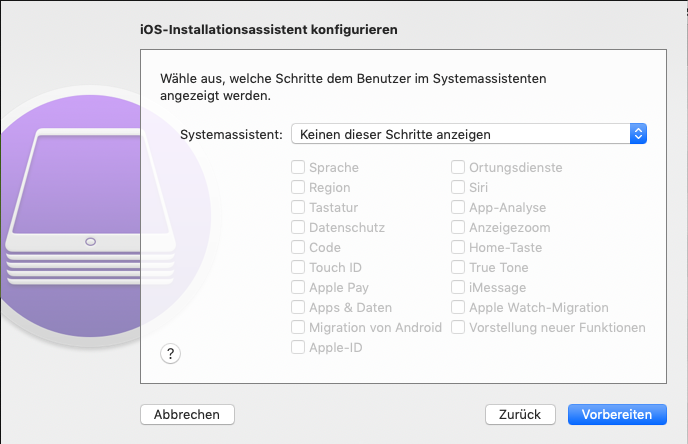 iOS-Installationsassisten konfigurieren: Hier werden die Schritte ausgewählt, die der Benutzer im Systemassistenten ausführen muss. |
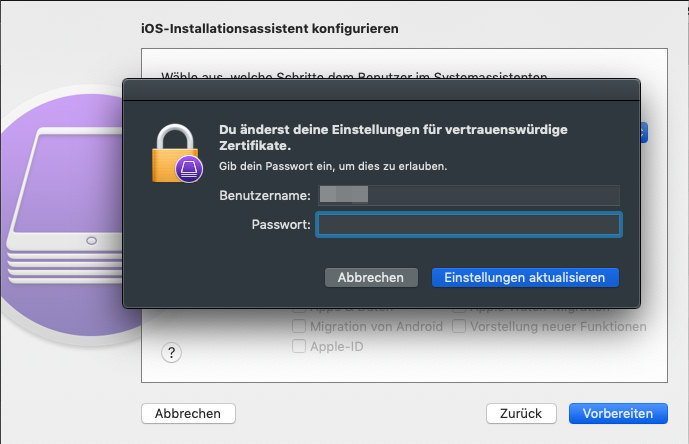 Dieser Schritt muss mit der Eingabe des Benutzernamens und Passwortes des MacOS - Benutzerkontos bestätigt werden. | 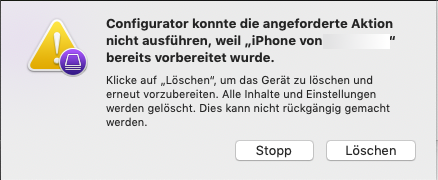 Configurator konnte die angeforderte Aktion nicht ausführen, weil „iPhone“ bereits vorbereitet wurde. Wenn diese Meldung erscheint, ist dieses Gerät bereits schon einmal konfiguriert worden und die Einstellungen für den Systemassistenten können nicht direkt übertragen werden. Mit werden alle Inhalte und Einstellungen gelöscht und das Gerät für eine (Erst-)Konfiguration mit Anbindung an das Securepoint Mobile Security Portal vorbereitet. | Datei:× Sollte diese Fehlermeldung auftauchen, ist das Gerät noch mit einem Apple-Benutzerkonto verbunden. Aufhebung der Verbindung siehe Vorbereitung |
- Konfiguration des Smartphones mit Angabe der zuvor für den iOS-Installationsassisten konfigurierten Schritte.
- Entfernte Verwaltung zulassen
Anmelden im Portal
Das Gerät wird nun im Portal angezeigt und das Hinzufügen muss abgeschlossen werden, indem auf die Geräte-Kachel geklickt wird.
- Eigentümer
- Auswahl zwischen
COPE (Corperate owned, Personal enabled)BYOD (Bring-Your-Own-Device)
- Benutzer
- Geräte-Benutzer aus der Benutzerverwaltung.Der Benutzer kann für BYOD-Geräte nachträglich nicht mehr geändert werden.
- □
- Akzeptieren der Lizenz- und Nutzungsbedingungen
Zustimmen
Zeigt die aktualisierten Eigenschaften an.
Zur besseren Zuordnung, sollte dem Gerät ein Alias-Name gegeben werden:
a0a0 (4-stelige ID) (im oberen Teil der Geräte-Kachel)
Verschiedene Installations- und Verwaltungs-Möglichkeiten für die Securepoint Mobile Security App:
| Eigentümer COPE |
| ||||||||
| Eigentümer BYOD | Standard Funktionsumfang.
|